Adobe Illustrator CS5
15. VINGRINĀJUMI
15.2. Vienkāršu figūru un līniju zīmēšana
2. vingrinājums
1. Atvērt Illustrator lietotni un zīmējuma datni vingrinajums_01.ai.
2. Saglabāt to ar citu nosaukumu vingrinajums_02.ai. Šāda datne jau eksistē, tāpēc atvērsies brīdinājuma logs ar jautājumu, vai eksistējošo datni aizvietot:
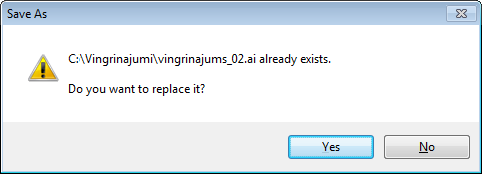
3. Tā kā 1. vingrinājuma laikā datne vingrinajums_02.ai tika izveidota tikai treniņa nolūkā, lai būtu iespēja apgūt pārvietošanos starp atvērtiem dokumentiem, piespiest pogu ![]() esošās datnes aizvietošanai. Dialoglodziņā Illustrator Options apstiprināt noklusētos zīmējuma datnes parametrus.
esošās datnes aizvietošanai. Dialoglodziņā Illustrator Options apstiprināt noklusētos zīmējuma datnes parametrus.
Iestatot lappušu parametrus, dialoglodziņā Artboard Options tika atzīmētas izvēles rūtiņas Show Center Mark un Show Cross Hairs, lai lappusēs tiktu attēlotas centra un katras lappuses malu viduspunktu aizzīmes, tāpēc katra lappuse nosacīti sadalīta četrās daļās jeb kvadrantos, kas turpmāk uzdevumos tiks apzīmēti ar skaitļiem pēc nākamajā attēlā parādītās shēmas:
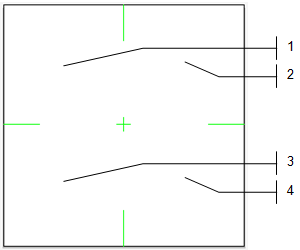
Katras lappuses pirmie divi kvadranti tiks atvēlēti t.s. „obligāto” uzdevumu izpildei, kur objektu zīmēšanā, noformēšanā u.tml. tiks norādīti precīzi to parametri. Savukārt trešais un ceturtais kvadrants galvenokārt paredzēts atbilstošo rīku citu iespēju apguvei pašmācībā jeb treniņam.
4. Aktivizēt lappusi Četrstūri. Pārdēvēt to par Taisnstūri (sk. 3.5).
5. Ja dokumentā nav redzams režģis, ar komandu View / Show Grid iestatīt tā attēlošanu, bet ar komandu View / Snap to Grid iestatīt objektu piesaisti režģim. Viedo vadotņu režīmu ar komandu View / Smart Guides atsaukt.
6. Piespiest tastatūras taustiņu ![]() , lai nodrošinātu, ka kontūrlīnijai un pildījumam tiek iestatīti noklusētie iestatījumi – 1 pt bieza kontūrlīnija melnā krāsā un balts pildījums. Rīkoties tā ikreiz, kad tīšām vai netīšām izdevies kādu no šiem parametriem izmainīt un zīmējums netiek veidots kā paraugā.
, lai nodrošinātu, ka kontūrlīnijai un pildījumam tiek iestatīti noklusētie iestatījumi – 1 pt bieza kontūrlīnija melnā krāsā un balts pildījums. Rīkoties tā ikreiz, kad tīšām vai netīšām izdevies kādu no šiem parametriem izmainīt un zīmējums netiek veidots kā paraugā.
7. Lietojot taisnstūru zīmēšanas rīku, lappuses Taisnstūri pirmajā kvadrantā, lietojot peli, uzzīmēt taisnstūri ar platumu 20 mm un augstumu 10 mm tā, lai taisnstūra kreisās augšējās virsotnes X un Y koordinātas uz lappuses būtu 10 mm. Objekta punktu koordinātas kontrolēt uz mēroglineāla. Šī un visu pārējo objektu zīmēšanā pēc vajadzības lietot tālummaiņas līdzekļus (sk. 3.7), lai katra objekta veidošana būtu pēc iespējas ērta.
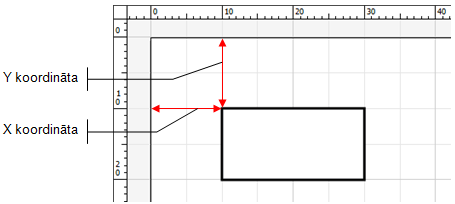
8. Turot piespiestu taustiņu ![]() , uzzīmēt taisnstūri ar platumu 10 mm un augstumu 20 mm tā, lai taisnstūra centra X un Y koordinātas uz lappuses būtu attiecīgi 15 mm un 35 mm. Turpmākajos uzdevumos šādas koordinātas tiks norādītas, atdalot tās ar semikolu, piemēram, 15;35.
, uzzīmēt taisnstūri ar platumu 10 mm un augstumu 20 mm tā, lai taisnstūra centra X un Y koordinātas uz lappuses būtu attiecīgi 15 mm un 35 mm. Turpmākajos uzdevumos šādas koordinātas tiks norādītas, atdalot tās ar semikolu, piemēram, 15;35.
9. Uzzīmēt taisnstūri ar platumu 7 mm un augstumu 10 mm tā, lai taisnstūra kreisās augšējās virsotnes koordinātas uz lappuses būtu 10;10. Izmēru norādīšanai lietot dialoglodziņu Rectangle.
10. Uzzīmēt taisnstūri ar platumu 8 mm un augstumu 4 mm tā, lai taisnstūra centra koordinātas uz lappuses būtu 30;15. Izmēru norādīšanai lietot dialoglodziņu Rectangle, bet centra punkta norādīšanai turēt piespiestu taustiņu ![]() .
.
11. Ar komandu View / Snap to Grid atsaukt objektu piesaisti režģim. Tīkla attēlošanu dokumentā pēc savas izvēles var atsaukt vai atstāt iestatītu. Ar komandu View / Smart Guides iestatīt viedo vadotņu režīmu.
12. Lietojot peli un, turot piespiestus taustiņus ![]() un
un ![]() , uzzīmēt kvadrātu ar malu garumu aptuveni 12 mm (izmērus kontrolēt pelēkajā informatīvajā lodziņā) tā, lai kvadrāta centra koordinātas atrastos lappuses centrā. Zemāk dotajā attēlā parādīta situācija, ka tiek norādīts lappuses centrs, izmantojot centra aizzīmes viedo vadotni:
, uzzīmēt kvadrātu ar malu garumu aptuveni 12 mm (izmērus kontrolēt pelēkajā informatīvajā lodziņā) tā, lai kvadrāta centra koordinātas atrastos lappuses centrā. Zemāk dotajā attēlā parādīta situācija, ka tiek norādīts lappuses centrs, izmantojot centra aizzīmes viedo vadotni:

13. Uzzīmēt vēl vienu kvadrātu lappuses centrā ar malu garumu precīzi 8 mm. Izmēru norādīšanai lietot dialoglodziņu Rectangle, bet centra punkta norādīšanai turēt piespiestu taustiņu ![]() .
.
14. Uzzīmēt taisnstūri, pirmās taisnstūra virsotnes norādīšanai izmantojot lielākā kvadrāta kreiso augšējo virsotni jeb enkurpunktu (anchor), bet otrās – vismazākā taisnstūra centra punkta vadotnes un vertikāli novietotā taisnstūra augšmalas vadotnes krustpunktu (intersect):
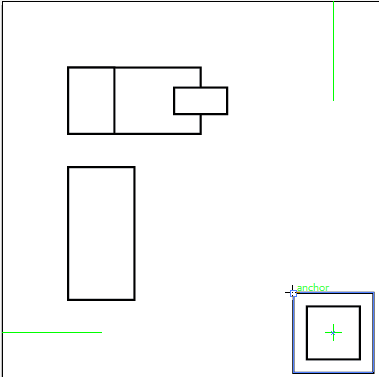
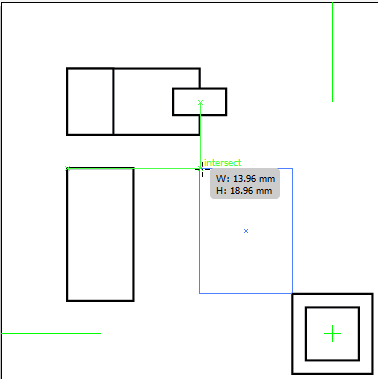
15. Saglabāt zīmējuma datnē vingrinajums_02.ai veiktās izmaiņas.
16. Lietojot komandu Edit / Preferences / General..., noteikt taisnstūru ar noapaļotiem stūriem zīmēšanas rīka noklusēto noapaļojuma rādiusu 2.5 mm.
17. Lietojot taisnstūru ar noapaļotiem stūriem zīmēšanas rīku, lappuses Taisnstūri otrajā kvadrantā uzzīmēt šādu taisnstūri, pirmās taisnstūra virsotnes norādīšanai izmantojot pirmā kvadranta vismazākā taisnstūra centra vadotnes un lappuses viduslīnijas vadotnes krustpunktu (intersect), bet otrās – lappuses labās un augšējas malas krustpunktu (intersect):
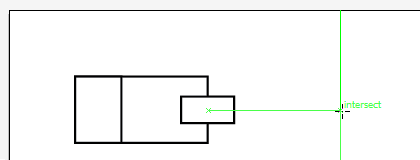
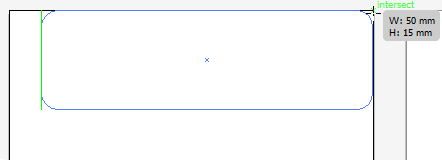
18. Ar komandu View / Smart Guides atsaukt viedo vadotņu režīmu. Ar komandu View / Snap to Grid iestatīt objektu piesaisti režģim. Ja tā attēlošana iepriekš bijusi atsaukta, ar komandu View / Show Grid iestatīt tā attēlošanu.
19. Uzzīmēt taisnstūri ar noapaļotiem stūriem ar platumu 15 mm, augstumu 20 mm un noapaļojuma rādiusu 5 mm, tā, lai taisnstūra kreisās augšējās virsotnes koordinātas uz lappuses būtu 75;25. Izmēru norādīšanai lietot dialoglodziņu Rounded Rectangle.
20. Lietojot peli un izmantojot piesaisti pie režģa, uzzīmēt taisnstūri ar noapaļotiem stūriem ar to pašu noapaļojuma rādiusu, t.i., 5 mm tā, lai taisnstūra kreisās augšējās virsotnes koordinātas uz lappuses būtu 80;30, bet labās apakšējās – 85;40. Objekta punktu koordinātas kontrolēt uz mēroglineāla.
21. Uzzīmēt kvadrātu ar noapaļotiem stūriem ar malu garumu 12 mm, noapaļojuma rādiusu 1 mm un centra koordinātām uz lappuses 60;30. Izmēru norādīšanai lietot dialoglodziņu Rounded Rectangle, bet centra punkta norādīšanai turēt piespiestu taustiņu ![]() .
.
Lappusei Taisnstūri pēc visu figūru uzzīmēšanas jāizskatās šādi:
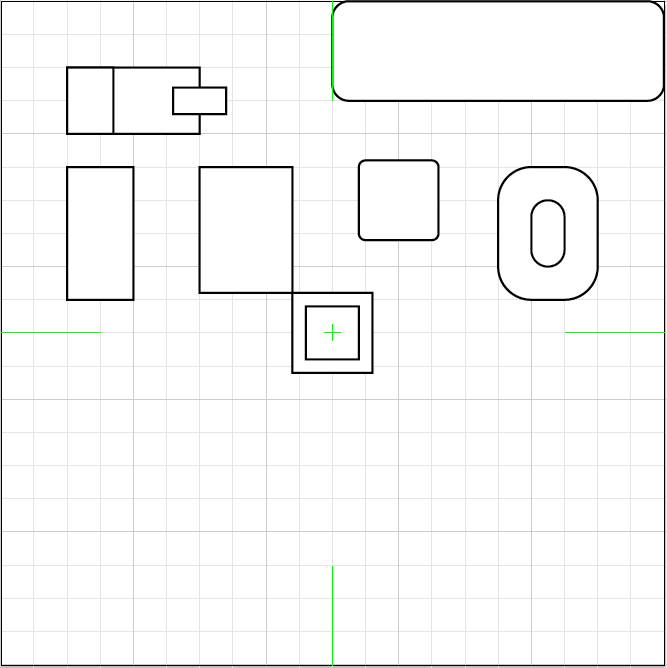
22. Lappuses Taisnstūri trešo un ceturto kvadrantu izmantot, lai brīvi patrenētos nenoapaļotu un noapaļotu taisnstūru zīmēšanā. Īpašu uzmanību pievērst, kā taisnstūru zīmēšanas laikā tiek mainīts to noapaļojuma rādiuss, ja zīmēšanas laikā piespiež tastatūras bulttaustiņus ![]() ,
, ![]() ,
, ![]() un
un ![]() .
.
23. Saglabāt zīmējuma datnē vingrinajums_02.ai veiktās izmaiņas.
24. Aktivizēt lappusi Elipses. Pārdēvēt to par Ovāli.
25. Iestatīt režģa attēlošanu un objektu piesaisti tam. Viedo vadotņu režīmu atsaukt.
26. Lietojot ovālu zīmēšanas rīku, lappuses Ovāli pirmajā kvadrantā, lietojot peli, uzzīmēt ovālu ar platumu 20 mm un augstumu 10 mm tā, lai ovālu iekļaujošā taisnstūra kreisās augšējās virsotnes koordinātas uz lappuses būtu 10;10. Objekta punktu koordinātas kontrolēt uz mēroglineāla. Ovālu iekļaujošais taisnstūris redzams, ja uzreiz pēc objekta uzzīmēšanas piespiež rīkjoslas pogu  (Selection Tool), turklāt View izvēlnē jābūt lietotai komandai Show Bounding Box. Ja atver View izvēlni un tajā minētās komandas vietā redzama komanda Hide Bounding Box, tad ovālu (arī citu objektu) iekļaujošo taisnstūru attēlošanas režīms ir aktivizēts:
(Selection Tool), turklāt View izvēlnē jābūt lietotai komandai Show Bounding Box. Ja atver View izvēlni un tajā minētās komandas vietā redzama komanda Hide Bounding Box, tad ovālu (arī citu objektu) iekļaujošo taisnstūru attēlošanas režīms ir aktivizēts:
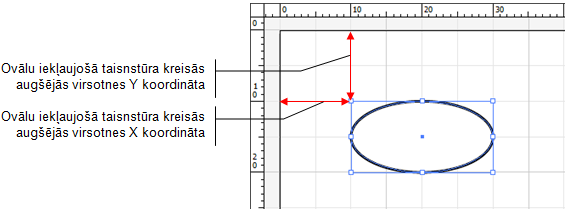
27. Turot piespiestu taustiņu ![]() , uzzīmēt ovālu ar platumu 10 mm un augstumu 20 mm tā, lai ovāla centra koordinātas uz lappuses būtu 15;35.
, uzzīmēt ovālu ar platumu 10 mm un augstumu 20 mm tā, lai ovāla centra koordinātas uz lappuses būtu 15;35.
28. Uzzīmēt ovālu ar platumu 7 mm un augstumu 10 mm tā, lai ovālu iekļaujošā taisnstūra kreisās augšējās virsotnes koordinātas uz lappuses būtu 10;10. Izmēru norādīšanai lietot dialoglodziņu Ellipse.
29. Uzzīmēt ovālu ar platumu 8 mm un augstumu 4 mm tā, lai ovāla centra koordinātas uz lappuses būtu 30;15. Izmēru norādīšanai lietot dialoglodziņu Ellipse, bet centra punkta norādīšanai turēt piespiestu taustiņu ![]() .
.
30. Atsaukt objektu piesaisti režģim. Tīkla attēlošanu dokumentā pēc savas izvēles var atsaukt vai atstāt iestatītu. Iestatīt viedo vadotņu režīmu.
31. Lietojot peli un turot piespiestus taustiņus ![]() un
un ![]() , uzzīmēt riņķi ar diametru aptuveni 12 mm (izmērus kontrolēt pelēkajā informatīvajā lodziņā) tā, lai riņķa centra koordinātas atrastos lappuses centrā.
, uzzīmēt riņķi ar diametru aptuveni 12 mm (izmērus kontrolēt pelēkajā informatīvajā lodziņā) tā, lai riņķa centra koordinātas atrastos lappuses centrā.
32. Uzzīmēt vēl vienu riņķi lappuses centrā ar diametru precīzi 8 mm. Izmēru norādīšanai lietot dialoglodziņu Ellipse, bet centra punkta norādīšanai turēt piespiestu taustiņu ![]() .
.
33. Uzzīmēt ovālu, pirmās ovālu iekļaujošā taisnstūra virsotnes norādīšanai izmantojot lielāko riņķi iekļaujošā taisnstūra malu vadotņu krustpunktu (intersect), bet otrās – vismazākā ovālā centra vadotnes un vertikāli novietotā ovāla augšmalas vadotnes krustpunktu (intersect):
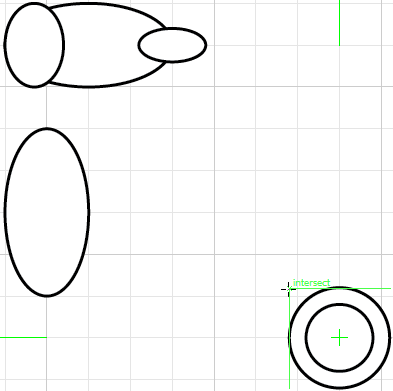
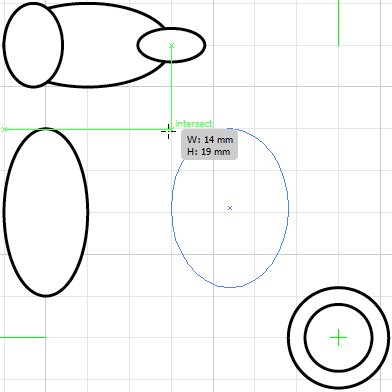
34. Ar jebkuru no metodēm uzzīmēt otrajā kvadrantā trīs riņķus ar diametriem 30, 20 un 8 mm un centra koordinātām uz lappuses 75;25.
35. Saglabāt zīmējuma datnē vingrinajums_02.ai veiktās izmaiņas.
Lappusei Ovāli pēc visu figūru uzzīmēšanas jāizskatās šādi:
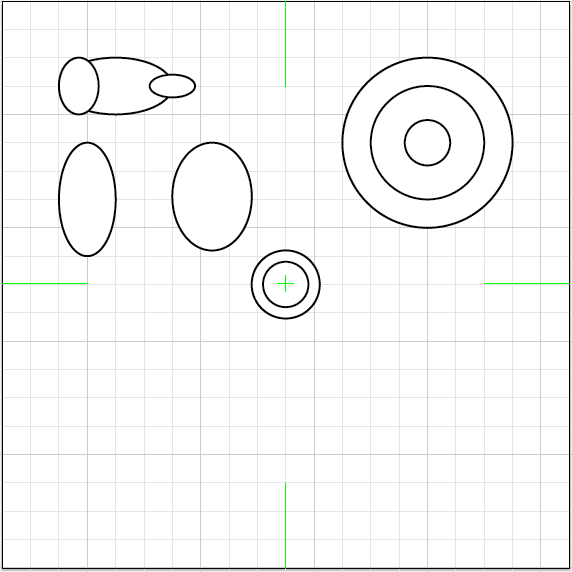
36. Lappuses Ovāli trešo un ceturto kvadrantu izmantot, lai brīvi patrenētos ovālu un riņķu zīmēšanā.
37. Saglabāt zīmējuma datnē vingrinajums_02.ai veiktās izmaiņas.
38. Aktivizēt lappusi Daudzstūri.
39. Iestatīt režģa attēlošanu un objektu piesaisti tam. Viedo vadotņu režīmu atsaukt.
40. Pirmajā kvadrantā uzzīmēt deviņstūri ar tam apvilktās riņķa līnijas rādiusu 10 mm tā, lai deviņstūra centra koordinātas uz lappuses būtu 20;20. Izmēru norādīšanai lietot dialoglodziņu Polygon.
41. Uzzīmēt trīsstūri ar tam apvilktās riņķa līnijas rādiusu 10 mm tā, lai trīsstūra centra koordinātas uz lappuses būtu 40;40. Izmēru norādīšanai lietot dialoglodziņu Polygon.
42. Atsaukt objektu piesaisti režģim. Tīkla attēlošanu dokumentā pēc savas izvēles var atsaukt vai atstāt iestatītu. Iestatīt viedo vadotņu režīmu.
43. Lietojot peli, uzzīmēt sešstūri, kura centrs atrodas deviņstūra viduspunkta un trīsstūra vistālākā labajā pusē esošā punkta vadotņu krustpunktā (intersect) (sk. nākamo attēlu). Daudzstūra virsotņu skaita maiņai zīmēšanas laikā piespiest tastatūras bulttaustiņu ![]() vai
vai ![]() . Sešstūra izmērs un novietojuma leņķis brīvi izvēlēts.
. Sešstūra izmērs un novietojuma leņķis brīvi izvēlēts.
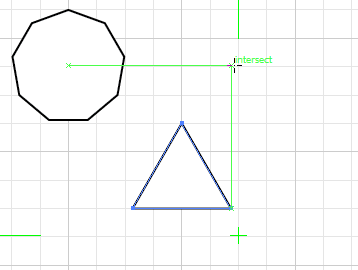
44. Lietojot peli, otrajā kvadrantā brīvi izvēlētā vietā un izmērā uzzīmēt 13-stūri. Pārvietojot peli, turēt piespiestu taustiņu ![]() , lai daudzstūris tiktu zīmēts noklusētajā pagrieziena leņķī jeb nepagriezts, t.i., tā apakšējai šķautnei ir jābūt horizontālai.
, lai daudzstūris tiktu zīmēts noklusētajā pagrieziena leņķī jeb nepagriezts, t.i., tā apakšējai šķautnei ir jābūt horizontālai.
45. Saglabāt zīmējuma datnē vingrinajums_02.ai veiktās izmaiņas.
Lappusei Daudzstūri pēc visu figūru uzzīmēšanas jāizskatās aptuveni šādi:
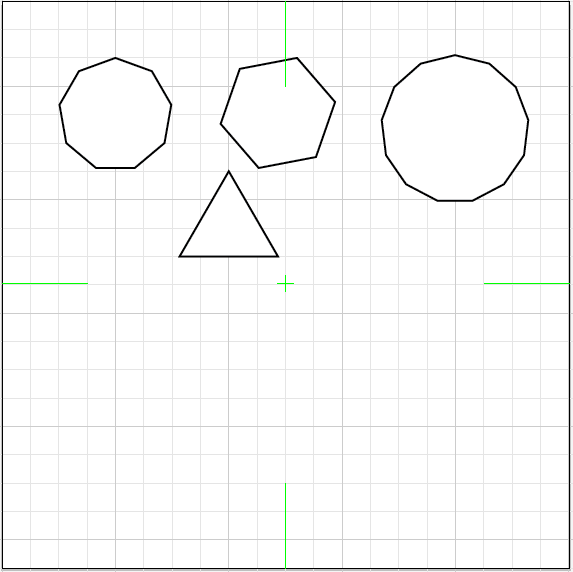
46. Lappuses Daudzstūri trešo un ceturto kvadrantu izmantot, lai brīvi patrenētos daudzstūru zīmēšanā.
47. Saglabāt zīmējuma datnē vingrinajums_02.ai veiktās izmaiņas.
48. Aktivizēt lappusi Zvaigznes.
49. Zvaigžņu zīmēšanā objektu piesaisti režģim un viedo vadotņu režīmu izmantot pēc vajadzības, jo šajā lappusē netiek norādīta precīza objektu atrašanās vieta. Zvaigznes tikai aptuveni jānovieto kā nākamajā attēlā dotajā paraugā.
50. Pirmajā kvadrantā uzzīmēt piecstaru zvaigzni ar ievilktās riņķa līnijas diametru 5 mm un apvilktās riņķa līnijas diametru 10 mm, deviņstaru zvaigzni ar ievilktās riņķa līnijas diametru 2 mm un apvilktās riņķa līnijas diametru 8 mm, piecpadsmitstaru zvaigzni ar ievilktās riņķa līnijas diametru 8 mm un apvilktās riņķa līnijas diametru 12 mm. Izmēru un staru skaita norādīšanai lietot dialoglodziņu Star.
51. Otrajā kvadrantā, lietojot peli, uzzīmēt piecstaru, septiņstaru un desmitstaru zvaigznes. Zvaigžņu staru skaita maiņai zīmēšanas laikā piespiest tastatūras bulttaustiņu ![]() vai
vai ![]() . Lai zvaigzni uzzīmētu noklusētajā pagrieziena leņķī jeb nepagrieztu, t.i., lai tās viens stars būtu vērsts uz augšu (sk. piecstaru zvaigzni), pārvietojot peli, turēt piespiestu taustiņu
. Lai zvaigzni uzzīmētu noklusētajā pagrieziena leņķī jeb nepagrieztu, t.i., lai tās viens stars būtu vērsts uz augšu (sk. piecstaru zvaigzni), pārvietojot peli, turēt piespiestu taustiņu ![]() . Zvaigžņu ievilktās un apvilktās riņķa līnijas proporcijas mainīt, zīmēšanas laikā turot piespiestu taustiņu
. Zvaigžņu ievilktās un apvilktās riņķa līnijas proporcijas mainīt, zīmēšanas laikā turot piespiestu taustiņu ![]() vai
vai ![]() .
.
52. Saglabāt zīmējuma datnē vingrinajums_02.ai veiktās izmaiņas.
Lappusei Zvaigznes pēc visu figūru uzzīmēšanas jāizskatās aptuveni šādi:
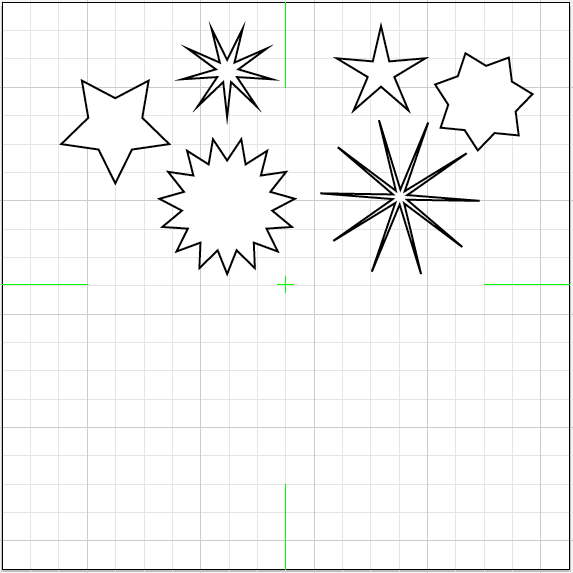
53. Lappuses Zvaigznes trešo un ceturto kvadrantu izmantot, lai brīvi patrenētos zvaigžņu zīmēšanā.
54. Saglabāt zīmējuma datnē vingrinajums_02.ai veiktās izmaiņas.
55. Pievienot zīmējuma datnei vēl vienu 100 mm platu un 205 mm augstu lappusi ar nosaukumu Līnijas, loki, spirāles, tīkli un novietot to dokumentā kā pēdējo (sk. 3.5).
56. Līniju, loku, spirāļu un tīklu zīmēšanā objektu piesaisti režģim un viedo vadotņu režīmu izmantot pēc vajadzības, jo šajā lappusē netiek norādīta precīza objektu atrašanās vieta. Objekti tikai aptuveni jānovieto kā nākamajā attēlā dotajā paraugā (attēlā parādīti tikai pirmie divi lappuses kvadranti, jo trešais un ceturtais paredzēts, lai brīvi patrenētos visu šo objektu zīmēšanā):

57. Lappuses pirmajā kvadrantā uzzīmēt 15 mm garu horizontālu līniju, brīvi izvēlēta garuma līniju, kas ar horizonta līniju veido 45º leņķi un 12 mm garu vertikālu līniju.
58. Iestatīt loku veidošanas rīkam noklusētos iestatījumus (sk. 4.7). Aptuveni pirmā kvadranta centrā uzzīmēt loku ar šiem iestatījumiem.
59. Uzzīmēt 10 mm platu un 15 mm augstu loku, atstājot loka izliekuma parametram noklusēto vērtību, t.i., 50. Parametru norādīšanai lietot dialoglodziņu Arc Segment Tool Options.
60. Uzzīmēt 10 mm platu un 15 mm augstu noslēgtu loku, t.i., sektoru, atstājot loka izliekuma parametram noklusēto vērtību, t.i., 50. Parametru norādīšanai lietot dialoglodziņu Arc Segment Tool Options.
61. Lietojot peli, uzzīmēt divus 15 mm platus un 15 mm augstus sektorus. Pirmā zīmēšanas laikā vairākas reizes piespiest tastatūras bulttaustiņu ![]() , bet otrā –
, bet otrā – ![]() , tādējādi mainot sektoru izliekumu.
, tādējādi mainot sektoru izliekumu.
62. Saglabāt zīmējuma datnē vingrinajums_02.ai veiktās izmaiņas.
63. Lappuses otrajā kvadrantā uzzīmēt divas pretējos virzienos atvērtas spirāles. Abu spirāļu vistālākais punkts atrodas 10 mm attālumā no spirāles centra. Pirmajai spirālei 12 segmenti un spirāles „savīšanās” samazinājuma parametrs (decay) 80%. Otrajai spirālei 16 segmenti un spirāles „savīšanās” samazinājuma parametrs (decay) 90%. Parametru norādīšanai lietot dialoglodziņu Spiral.
64. Iestatīt taisnstūrveida tīkla veidošanas rīkam noklusētos iestatījumus (sk. 4.9). Brīvi izvēlētā lappuses vietā uzzīmēt tīklu ar šiem iestatījumiem. Aplūkot, cik kolonnu un rindu tīklam izveidots.
65. Lietojot komandu Edit / Undo Rectangular Grid, atsaukt tīkla izveidošanu.
66. Otrajā kvadrantā uzzīmēt taisnstūrveida tīklu, dialoglodziņā Rectangular Grid Tool Options iestatot šādus parametrus:
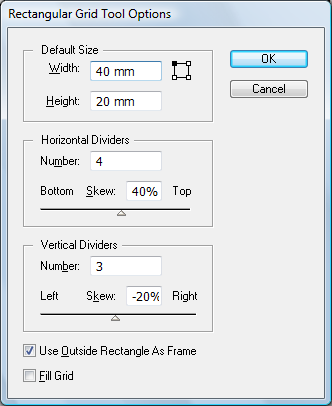
67. Uzzīmētajā tīklā mēģināt saskatīt dialoglodziņā iestatītos parametrus.
68. Iestatīt polārā tīkla veidošanas rīkam noklusētos iestatījumus (sk. 4.9). Brīvi izvēlētā lappuses vietā uzzīmēt tīklu ar šiem iestatījumiem. Aplūkot, cik sektoru un koncentrisko celiņu tīklam izveidots.
69. Lietojot komandu Edit / Undo Polar Grid, atsaukt tīkla izveidošanu.
70. Otrajā kvadrantā uzzīmēt polāro tīklu, dialoglodziņā Rectangular Grid Tool Options iestatot šādus parametrus:

71. Uzzīmētajā tīklā mēģināt saskatīt dialoglodziņā iestatītos parametrus.
72. Lappuses Līnijas, loki, spirāles, tīkli trešo un ceturto kvadrantu izmantot, lai brīvi patrenētos visu šo objektu zīmēšanā, īpaši pievēršot uzmanību tām metodēm, kas uzdevumu izpildes laikā netika lietotas.
73. Saglabāt zīmējuma datnē vingrinajums_02.ai veiktās izmaiņas.
74. Aizvērt zīmējuma datni un lietotni.